<!-- 'JI(">main","CreatinganAutoEdgePoint")' Macro Invisible 'Edge Point' -->
<AREA SHAPE="RECT" ALT="Edge Point" COORDS="215,54,302,75" HREF="creatinganautoedgepoint.htm">
<!-- 'JI(">main","CreatinganAutoSurfacePoint")' Macro Invisible 'Surface Point' -->
<AREA SHAPE="RECT" ALT="Surface Point" COORDS="111,55,208,74" HREF="creatinganautosurfacepoint.htm">
<!-- 'JI(">main","CreatinganAutoVectorPoint")' Macro Invisible 'Vector Point' -->
<AREA SHAPE="RECT" ALT="Vector Point" COORDS="18,57,106,76" HREF="creatinganautovectorpoint.htm">
<!-- 'JI(">main","CreatinganAutoCone")' Macro Invisible 'Cone' -->
<AREA SHAPE="RECT" ALT="Cone" COORDS="526,33,581,50" HREF="creatinganautocone.htm">
<!-- 'JI(">main","CreatinganAutoNotch")' Macro Invisible 'Notch' -->
<AREA SHAPE="RECT" ALT="Notch" COORDS="461,31,522,51" HREF="creatinganautonotch.htm">
<!-- 'JI(">main","CreatinganAutoEllipse")' Macro Invisible 'Ellipse' -->
<AREA SHAPE="RECT" ALT="Ellipse" COORDS="398,33,459,52" HREF="creatinganautoellipse.htm">
<!-- 'JI(">main","CreatinganAutoRoundSlot")' Macro Invisible 'Round Slot' -->
<AREA SHAPE="RECT" ALT="Round Slot" COORDS="312,33,392,52" HREF="creatinganautoroundslot.htm">
<!-- 'JI(">main","CreatinganAutoSquareSlot")' Macro Invisible 'Square Slot' -->
<AREA SHAPE="RECT" ALT="Square Slot" COORDS="217,33,302,51" HREF="creatinganautosquareslot.htm">
<!-- 'JI(">main","CreatinganAutoSphere")' Macro Invisible 'Sphere' -->
<AREA SHAPE="RECT" ALT="Sphere" COORDS="150,32,213,52" HREF="creatinganautosphere.htm">
<!-- 'JI(">main","CreatinganAutoCylinder")' Macro Invisible 'Cylinder' -->
<AREA SHAPE="RECT" ALT="Cylinder" COORDS="74,33,143,50" HREF="creatinganautocylinder.htm">
<!-- 'JI(">main","CreatinganAutoCircle")' Macro Invisible 'Circle' -->
<AREA SHAPE="RECT" ALT="Circle" COORDS="14,32,73,51" HREF="creatinganautocircle.htm">
</MAP></p>
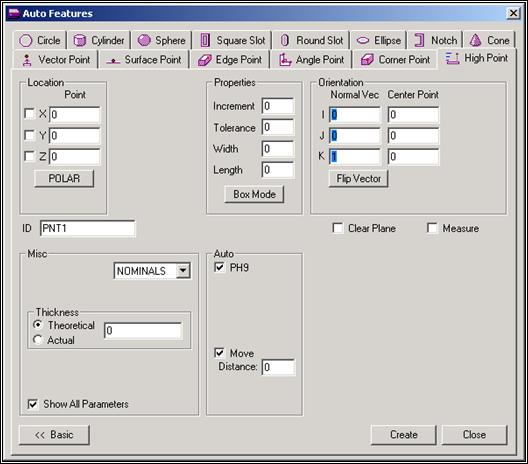
Вкладка High Point в диалоговом окне Автофигуры
Опция High Point позволяет найти в области, заданной пользователем, наивысшую точку текущей рабочей плоскости. Результатом являются координаты X, Y, Z единственной точки и вектор подвода.
Чтобы вызвать опцию HIGH POINT:
1. Войдите в диалоговое окно AUTO FEATURES.
2. Выберите вкладку High Point.
В командной строке окна Edit для High Point высвечивается: F_ID=AUTO/HIGH POINT, SHOWALLPARAMS = Y/N, SHOWHITS = NO THEO/ TX,TY,TZ,TI,TJ,TK, ACTL/ X,Y,Z,I,J,K, TARG/ tX,tY,tZ,tI,tJ,tK THICKNESS = n, TOG AUTO MOVE = Y/N, DISTANCE = n INCREMENT, TOL, SEARCH MODE = BOX/CIRCULAR WIDTH/OUTER RADIUS, LENGTH/INNER RADIUS
SHOWALLPARAMS = Данное переключающее поле YES/NO позволяет Вам выбрать, будет или нет PC-DMIS отображать в окне Edit поля THEO_THICKNESS, RECT/POLAR, AUTO MOVE, DISTANCE, RMEAS, INCREMENT, TOL, BOX, WIDTH, LENGTH и CENTER.
THICKNESS = Содержит номинальную толщину детали. Может быть положительной или отрицательной.
TOG = Переключает декартову (RECT) или полярную (POLR) систему координат.
THEO/ = Значения номинальной точки
ACTL/ = Значение измеренной точки
AUTO MOVE = Поле переключения. Если высвечивается YES, то функция включена.
Уважаемый посетитель!
Чтобы распечатать файл, скачайте его (в формате Word).
Ссылка на скачивание - внизу страницы.